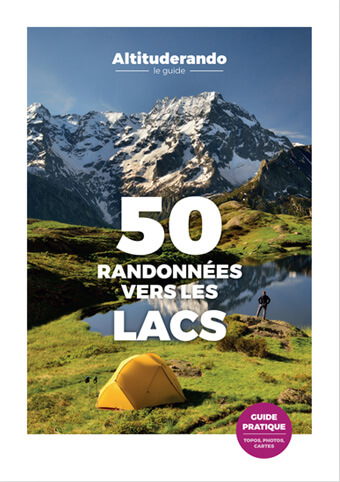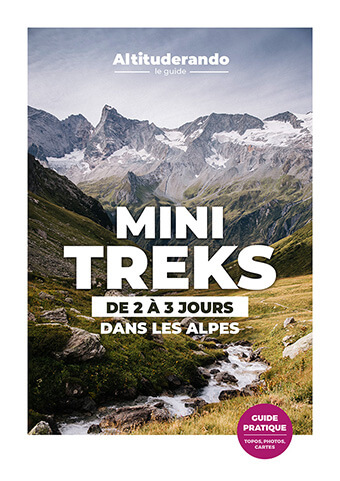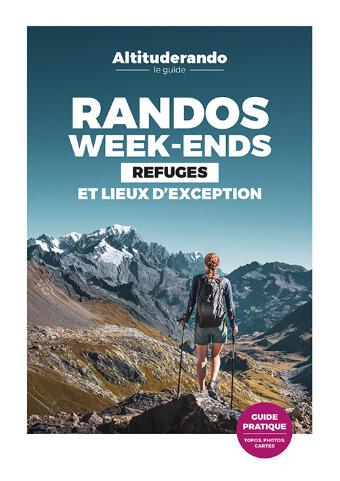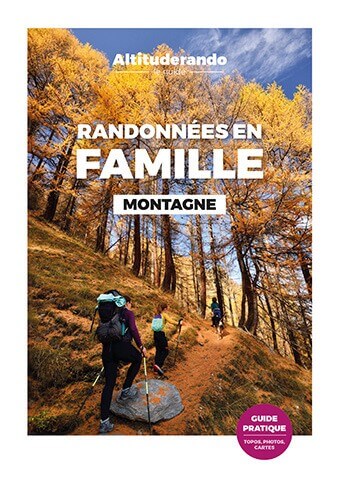Taille des photos
Lorsque vous sortez les photos de votre appareil, les fichiers ont souvent un poids important (de quelques Mo à plusieurs dizaines de Mo). Cela permet généralement de faire des recadrages ou impressions de qualité.
Si vous transférez une photo sur Altituderando, sa taille sera automatiquement réduite. Nous faisons cela afin de limiter l’espace disque occupé par les photos.
Les photos sont donc automatiquement réduites afin que :
- la largeur n’excède pas 1600px et la hauteur 900px (pour un format paysage)
- la largeur n’excède pas 900px et la hauteur 1200px (pour un format portrait)
Conséquence sur la qualité des photos
L’algorithme de réduction de la taille des photos peut entrainer une légère altération de la qualité de la photo. Cela ne se voit pas forcément à l’oeil nu.
Si cela vous importe, nous vous encourageons à utiliser votre propre logiciel photo et à réduire vos photos avant de les mettre sur Altituderando, selon les contraintes de largeur / hauteur évoquées plus haut.
Comment redimensionner ses photos ?
Pour redimensionner une photo, vous pouvez utiliser votre logiciel préféré. Nous indiquons ci-après la démarche avec le logiciel « Photofiltre ».
Téléchargez le logiciel Photofiltre 7 à la section « Version freeware (32 bits) ». Installez-le et exécutez-le.
Pour ajuster la taille d’une photo :
- menu Fichier > Ouvrir. Choisissez votre photo.
- menu Image > Taille de l’image. Une fenêtre s’ouvre indiquant la largeur, la hauteur et la résolution de l’image. Ajustez les valeurs (voir ci-après) et validez.
- menu Fichier > Enregistrer sous.... Enregistrez votre photo à un autre emplacement afin de ne pas perdre l’originale.
Quelle taille choisir ?
- Résolution : saisir 72. C’est la valeur standard pour un affichage sur le web.
- Largeur : saisir 1600 pour une photo au format paysage. La hauteur se recalcule automatiquement.
- Hauteur : saisir 1200 pour une photo au format portrait. La largeur se recalcule automatiquement
NB : La case « conservez les proportions » doit être cochée.
Comment ajuster la taille de plusieurs photos en une fois ?
Photofiltre vous donne la possibilité d’automatiser le redimensionnement sur un ensemble de photos.
- menu « Outils > Automatisations... ». une fenêtre s’ouvre avec plusieurs onglets.
- onglet « Fichier » :
- « Dossier source » : le dossier où se trouvent vos photos
- « Dossier d’export » : le dossier où seront enregistrées les nouvelles photos redimensionnées.
- « Format d’export » : choisir JPEG
- onglet « Image » :
- Cochez Taille de l’image et indiquez 1600 en largeur et 1200 en hauteur.
- Cochez Conserver les proportions et Optimiser
- Onglet « Action ». Un résumé de vos paramètres s’affiche. Vous pouvez valider. Vous verrez alors le traitement des images s’enchainer et votre dossier d’export se remplir.
Comment recadrer une photo ?
Si vous voulez recadrer une photo, Photofiltre fait cela très facilement :
- Sélectionnez la zone à conserver avec l’outil de sélection (flèche)
- menu Image > Recadrer
- menu Fichier > Enregistrer sous...
Tout simplement !
A noter qu’il vaut mieux effectuer un recadrage AVANT de changer la dimension de l’image.